
一、下载MySQL
前往数据库官网http://www.mysql.com进行下载。

点击“DOMNLOADS”,滑动到最下方点击“MySQL Community (GPL) Downloads »”
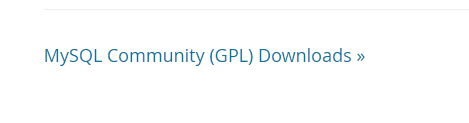
点击“MySQL Installer for Windows”

- 找到安装包最大的,点击“Dowload”

- 点击“No thanks, just start my download.”

二、安装MySQL
1.进入安装界面

2.选择“Developer Default”,如何点击“next”进行下一步

3.直接点击“next”,会弹出提示,直接点击“Yes”,进入下一步

4.点击“Execute”,执行完毕点击“next”,进入下一步


5.点击“next”,进入下一步

6.默认就好,点击“next”,进入下一步

7.点击“next”,进入下一步

8.设置root密码,点击“next”,进入下一步

9.点击“next”,进入下一步

10.点击"Excute",点击“Finish”,进入下一步

11.点击“next”,进入下一步

12.点击“Finish”,进入下一步

13.点击“Next”,进入下一步

14.输入前面设置的root密码,如何点击“Check”,再点击“Next”,进入下一步

15.点击“Excute”,等待执行完毕,点击“Finish”,进入下一步

16.点击“Next”,如何点击“Finish”,进入下一步

17.安装Mysql完成。
二、配置环境变量
1.点击此电脑,点击右键,右键点击“属性”,点击“环境变量”,配置环境变量。
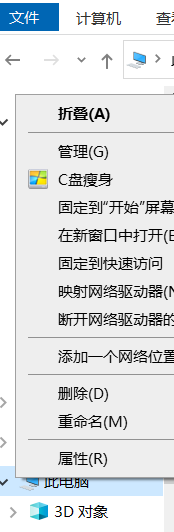
2. 用户变量中新建MYSQL_HOME变量,变量名MYSQL_HOME,变量值Mysql下载地址。

3.系统变量中编辑path值,在后面添加%MYSQL_HOME%\bin。
三、测试安装、配置是否成功
1.以管理员权限运行命令提示符,输入mysql -u root -p命令,回车。提示输入密码,输入密码之后,出现如下图界面,进入mysql成功。
